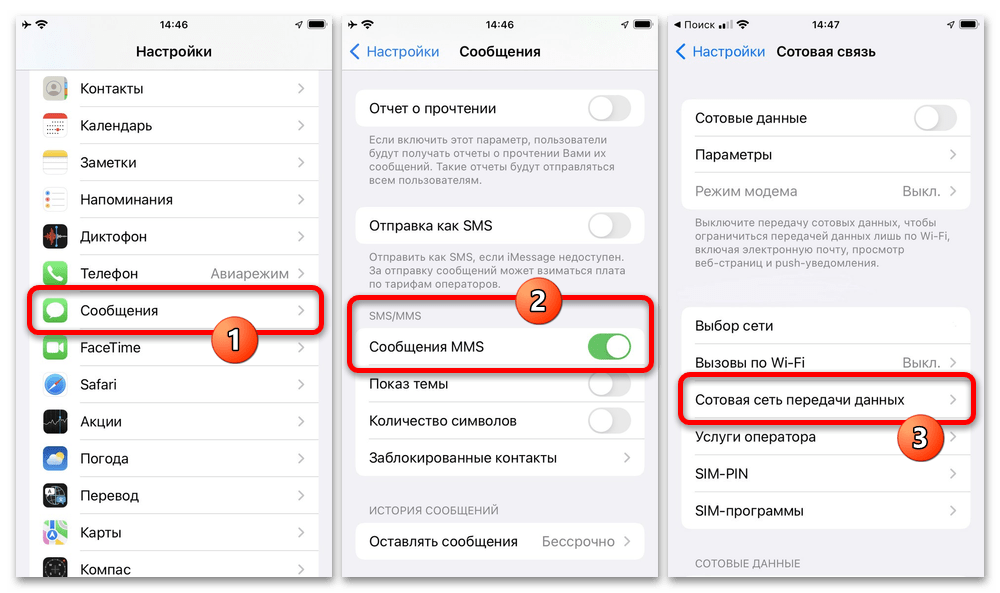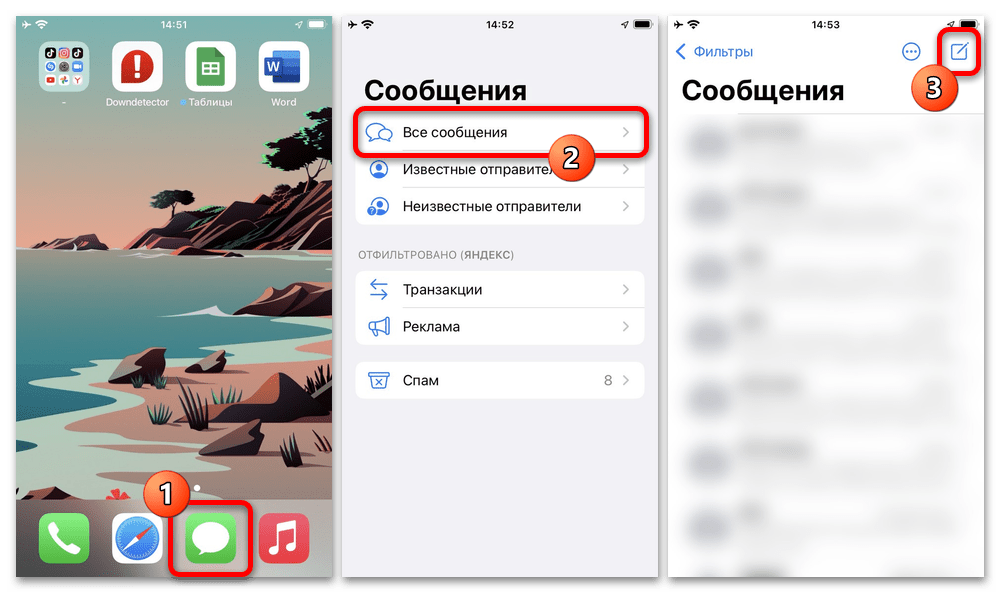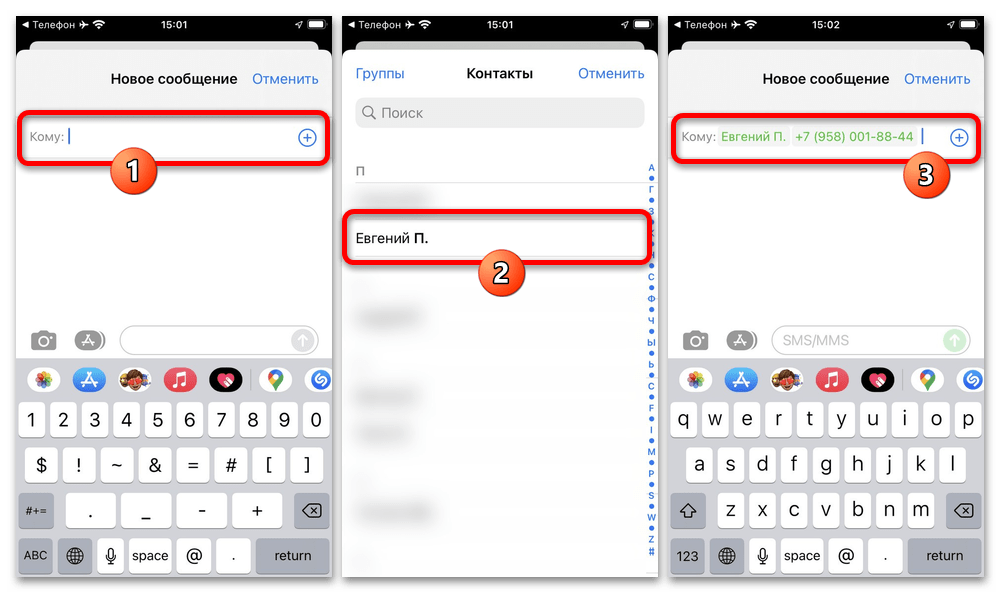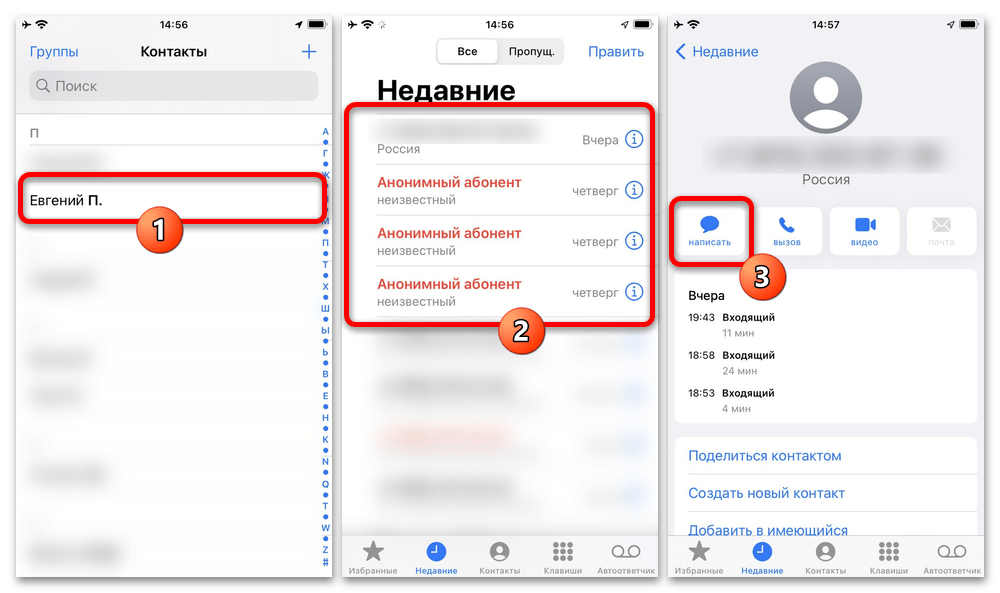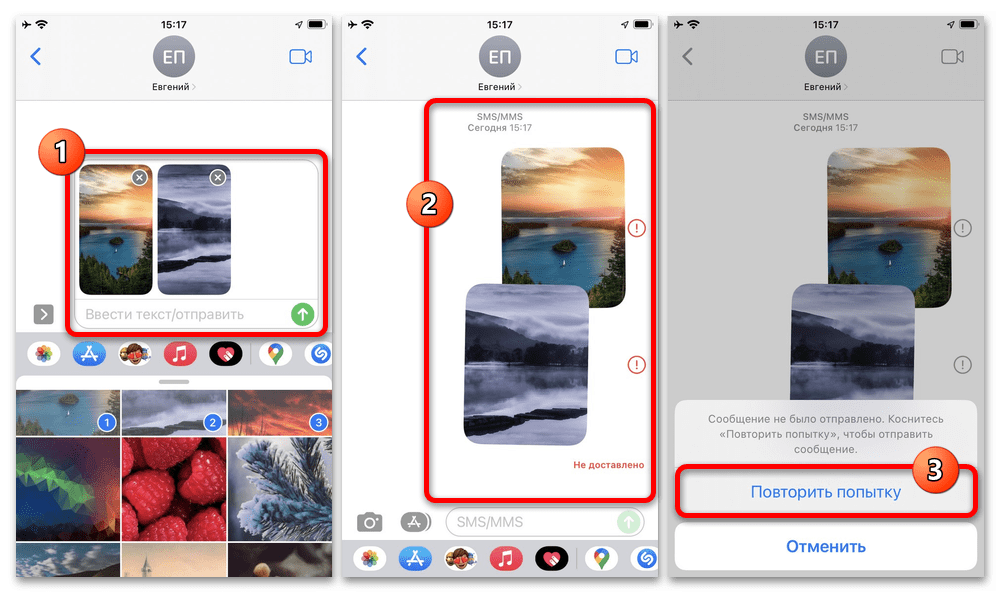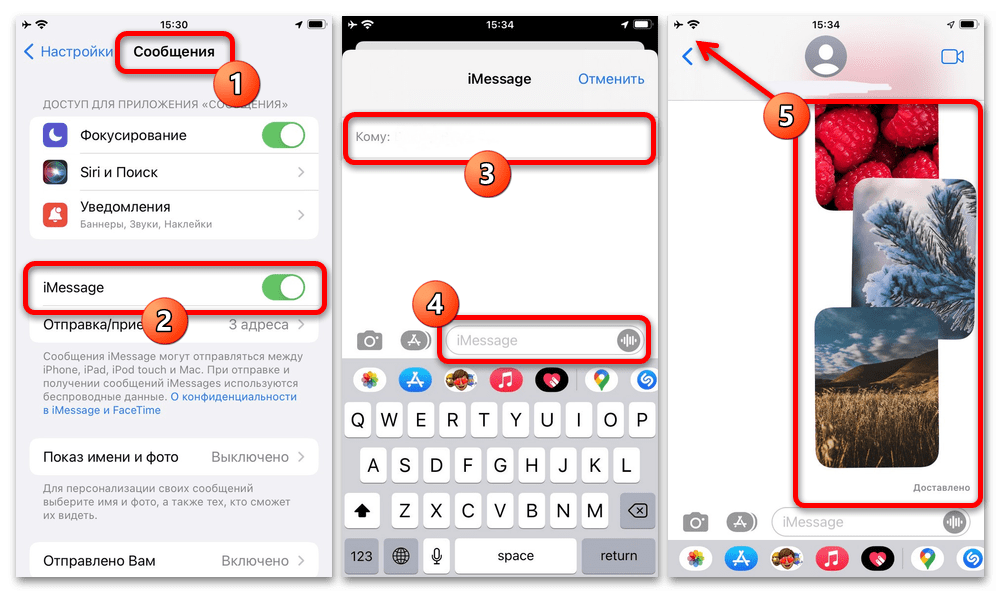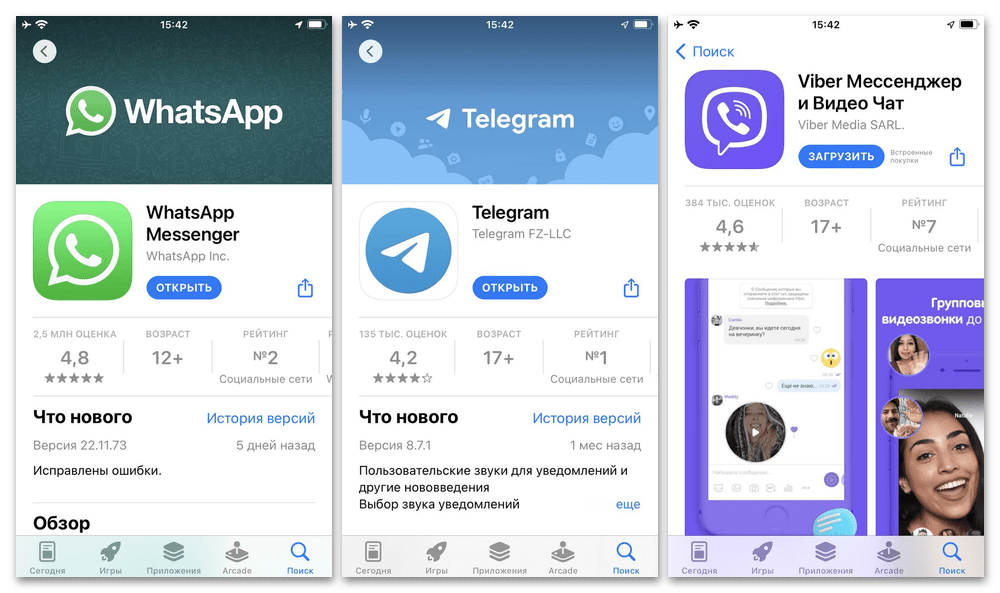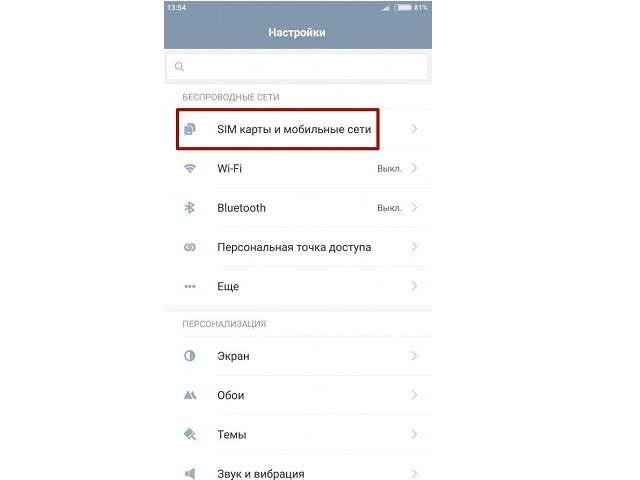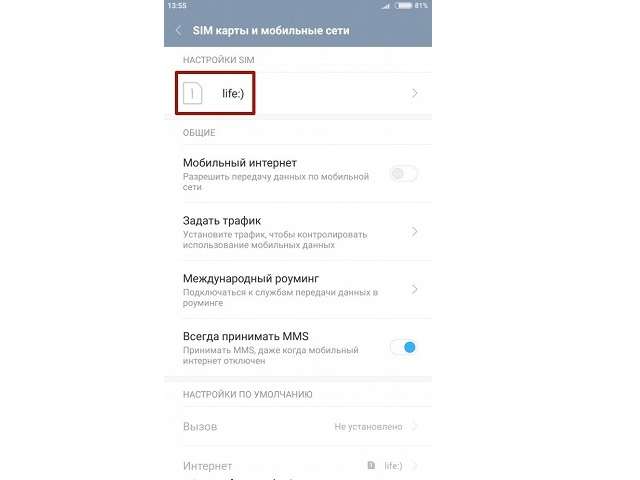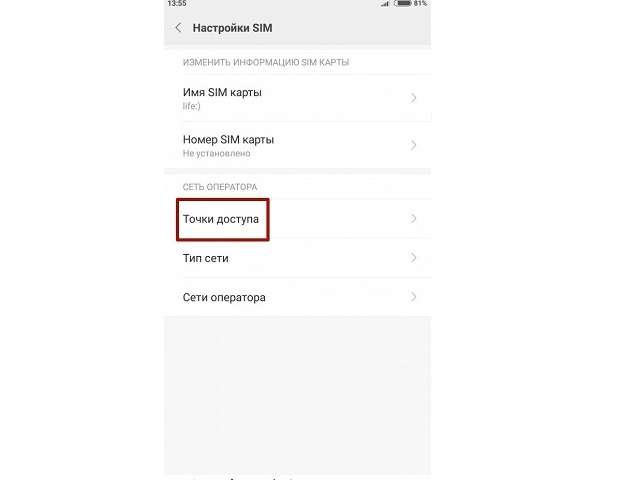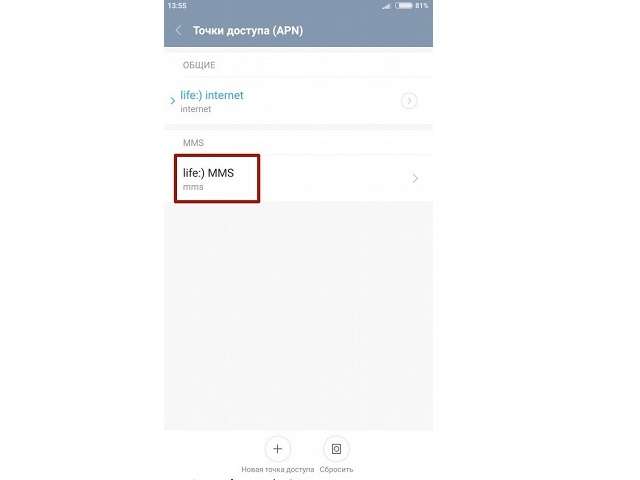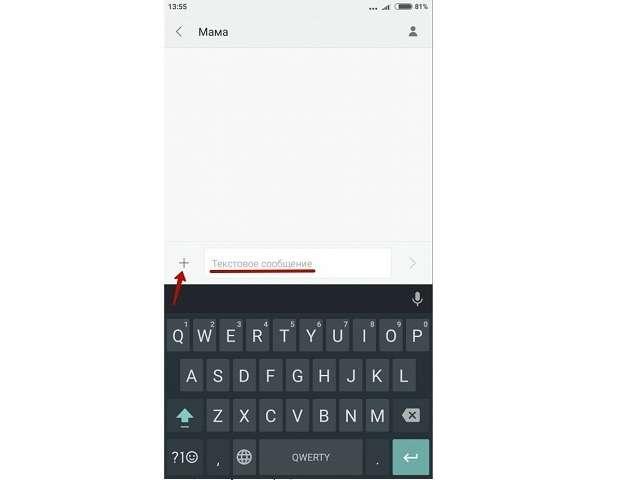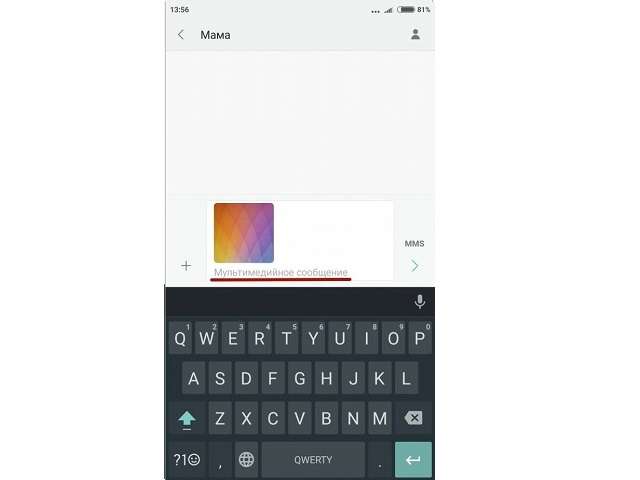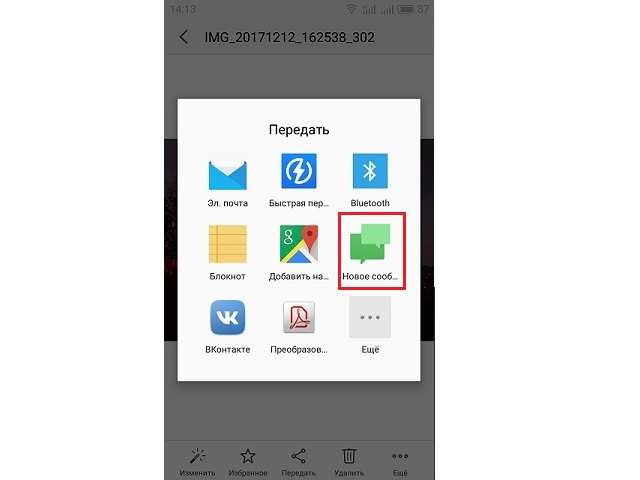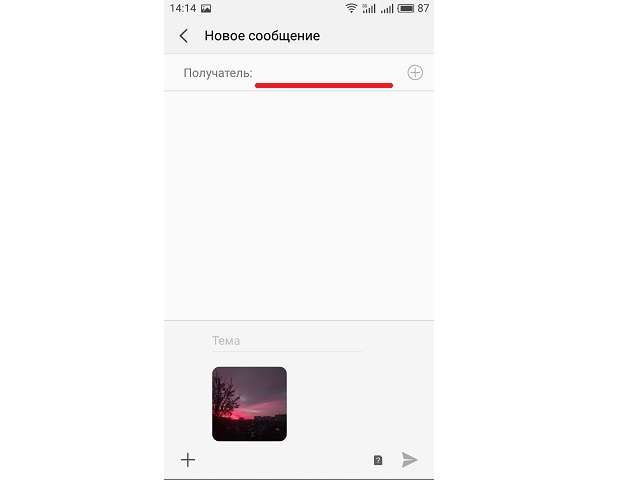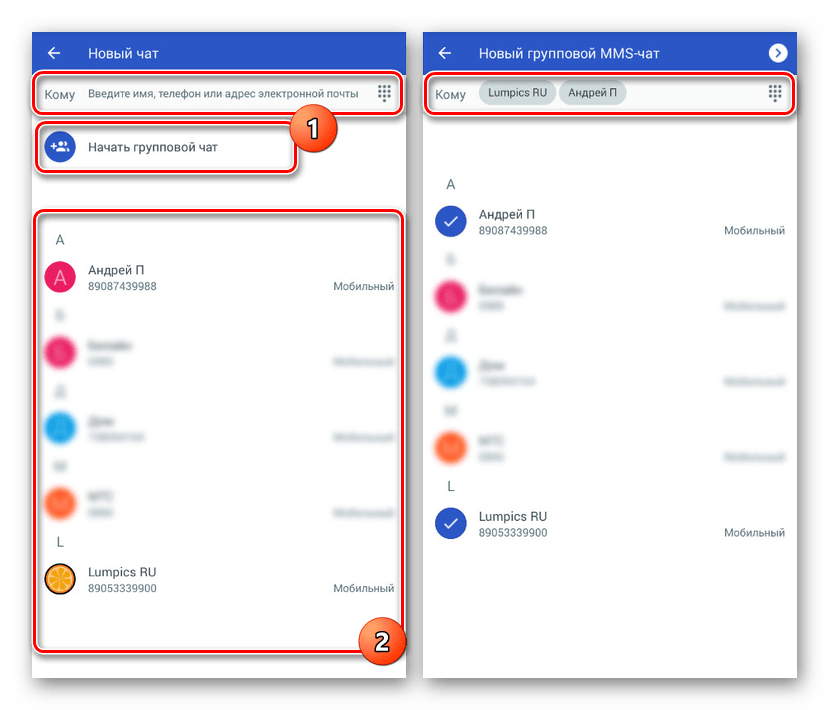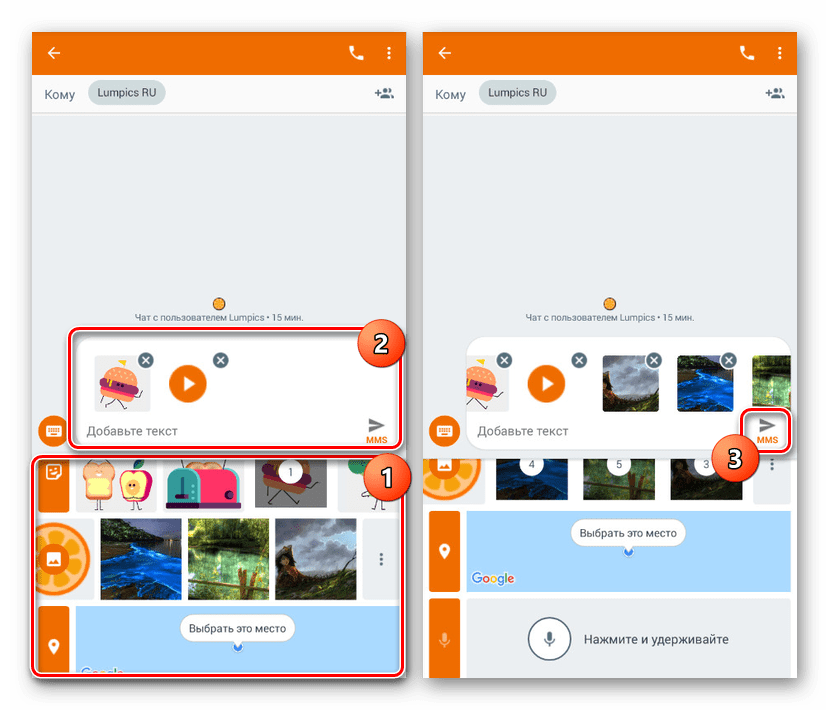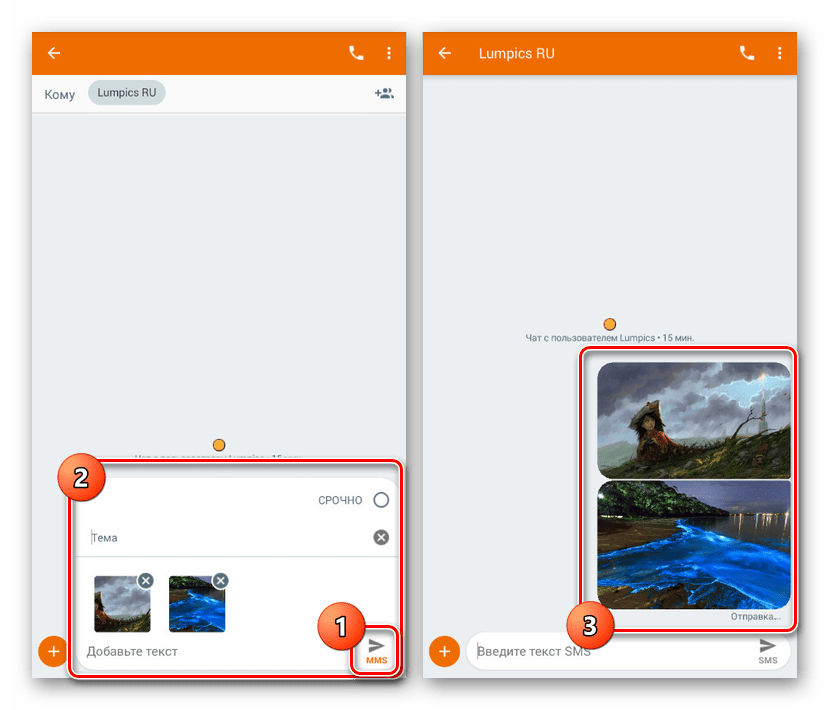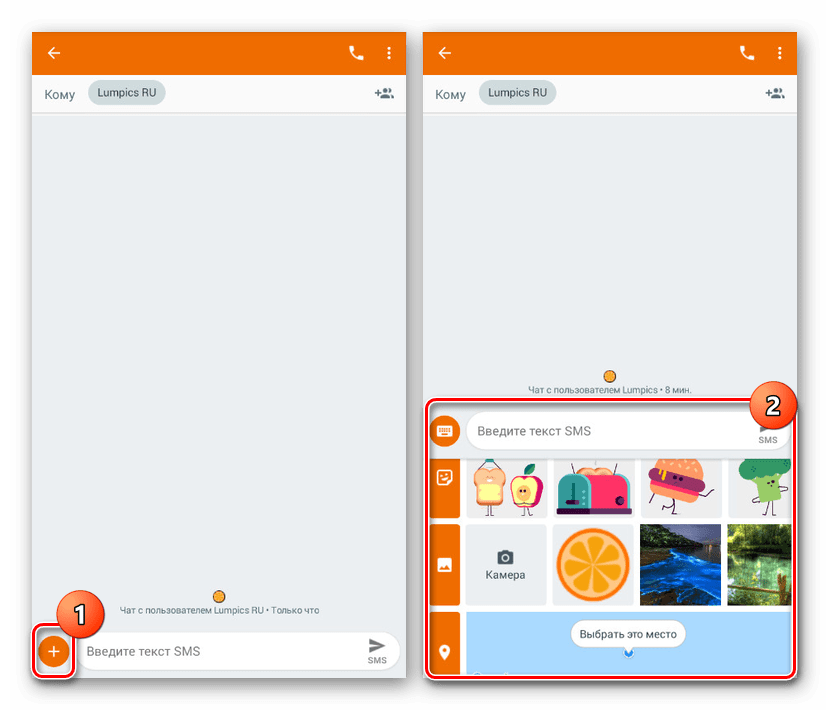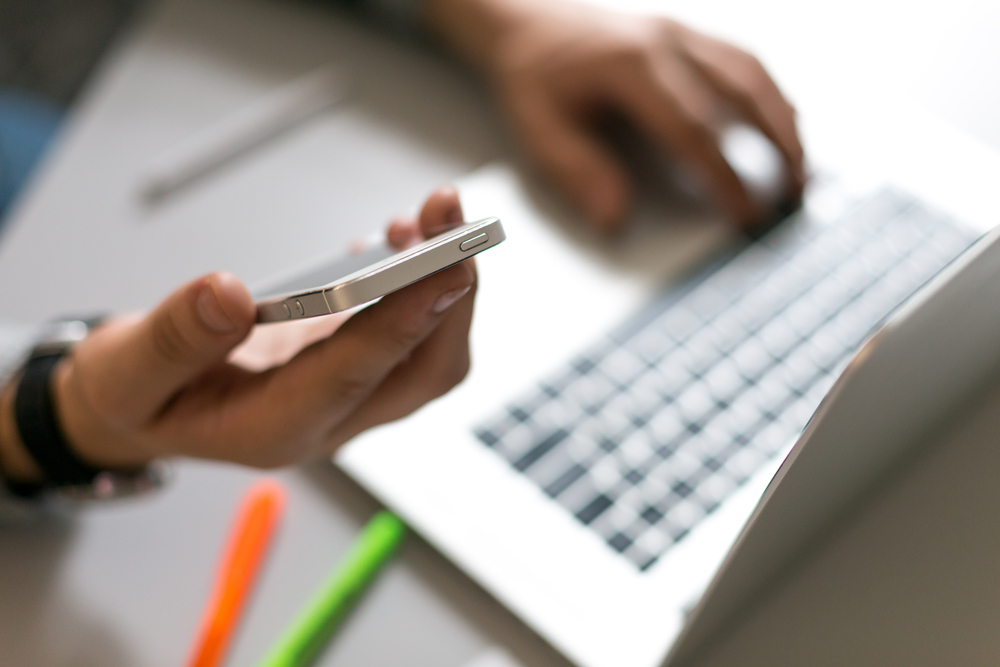Содержание
- Способ 1: Стандартные средства
- Настройка MMS
- Отправка MMS
- Способ 2: Сообщения в мессенджерах
- Вариант 1: iMessage
- Вариант 2: Сторонние приложения
Способ 1: Стандартные средства
Отправить MMS можно с абсолютно любого iPhone, так как поддержка данного стандарта сообщений гарантирована даже на некоторых устройствах, потерявших поддержку актуальной ОС. При этом нужно сразу учитывать, что отправленные посредством телефонии публикации требуют индивидуальных расходов, которые определяются условиями используемого тарифа, но вполне могут быть безлимитными по аналогии с пакетом текстовых SMS.
Настройка MMS
Хотя по умолчанию Айфон автоматически настраивает все службы должным образом сразу после установки SIM-карты нужного оператора, лучше всего заранее проверить и по необходимости исправить параметры. К тому же, в настройках стандартного приложения «Сообщения», используемого для переписки и отправки файлов, может быть деактивирована отдельная функция.
Подробнее: Включение и настройка MMS на iPhone
Если говорить вкратце, достаточно открыть «Настройки» системы, на главной странице найти «Сообщения» и в категории «SMS/MMS» активировать ползунок напротив пункта «Сообщения MMS». Помимо этого, обязательно посетите параметры «Сотовой связи» и проверьте правильность настроек на экране «Сотовая сеть передачи данных» в зависимости от поставщика услуг связи, как было описано отдельно.
Отправка MMS
Как было отмечено ранее, отправка мультимедийных сообщений на iPhone выполняется с помощью стандартных «Сообщений», по умолчанию распложенных на нижней панели домашнего экрана, но только если устройство подключено к сотовой сети оператора. Также перед работой непосредственно с MMS рекомендуем проверить баланс телефона или доступность пакетов, чтобы в процессе отправки не было проблем с доставкой.
- Чтобы выполнить поставленную задачу, на нижней панели или из полного списка приложений откройте «Сообщения» и перейдите в любую категорию мессенджера. Здесь для создания нового сообщения нужно коснуться отмеченной иконки в правом верхнем углу экрана.
- Заполните поле «Кому» в соответствии с номером нужного абонента, придерживаясь международного стандарта, добавив перед уникальным набором символов код страны. Дополнительно, если пользователь сохранен в контактах, можете нажать «+» в правой части текстового поля и выбрать нужный вариант из списка.
Кроме этого, для более быстрого поиска номера можете посетить индивидуальную страницу пользователя в стандартных «Контактах» или на вкладке «Недавние» в «Телефоне» и нажать кнопку «Написать». Учитывая при этом, что данное решение будет недоступно для абонентов, номер которых скрыт от просмотра.
- Завершив указание номеров или имен получателей из адресной книги, которых может быть сразу несколько, коснитесь иконки фото рядом с полем «SMS/MMS» в нижней части экрана, если нужно отправить изображение или видео. После этого создайте нужный контент с помощью стандартной камеры Айфона или нажмите другую отмеченную иконку, выберите файл из медиатеки и тапните «Добавить».
- Так как на iPhone отсутствует полноценная файловая система, отправить какой-либо документ таким образом не получится, но все же в качестве альтернативы можете использовать другие приложения. Для этого достаточно найти ПО на панели над клавиатурой и указать отправляемый контент, тогда как пересылка будет выполнена автоматически.
- В случае успешной доставки сообщения под публикацией отобразится соответствующий статус, тогда как при возникновении ошибок появится красная иконка с вопросительным знаком. Чаще всего проблемы с доставкой возникают из-за отключенной сотовой сети, отсутствия поддержки MMS или недостаточного баланса на телефоне.
Отдельно отметим, что выбор сразу нескольких файлов для нескольких адресов приведет к отправке отдельных сообщений для каждой публикации, тем самым требуя больших расходов. Также важно понимать, что некоторые устройства могут не поддерживать отправляемые данные, и это, как правило, не сказывается на статусе доставке.
Способ 2: Сообщения в мессенджерах
За счет распространенности мессенджеров среди современных пользователей смартфонов и ПК альтернативой привычным MMS могут стать функции различных приложений, потому как технически это все те же мультимедийные сообщения. Главные отличия заключаются в том, что использовать придется другое ПО, которым также пользуется каждый из получателей, но зато на бесплатной основе.
Вариант 1: iMessage
Доступный по умолчанию и уникальный для экосистемы Apple мессенджер — iMessage — интегрирован в стандартные «Сообщения» и позволяет бесплатно переписываться с другими владельцами iPhone. Чтобы воспользоваться данной возможностью, нужно посетить «Сообщения» в системных «Настройках» и включить соответствующую опцию.
Подробнее: Включение и использование iMessage на iPhone
Отправка сообщений, опять же, не отличается от MMS, которые были описаны ранее, не считая 100-процентной гарантии поддержки всех доступных видов вложений и наличия подключения к интернету вместо сотовой связи. Учитывайте, что такая разновидность публикаций в текстовом поле должна быть обозначена подписью «iMessage», тогда как в ином случае это будет обычное MMS.
Вариант 2: Сторонние приложения
Куда более вариативным решением являются сторонние мессенджеры, среди которых особый интерес из-за обширной базы пользователей представляют WhatsApp, Telegram и Viber. В этом случае гарантируется поддержка большинства мультимедийных файлов и документов и, что недоступно для классических MMS, голосовые сообщения.
Скачать WhatsApp для iPhone
Скачать Telegram для iPhone
Скачать Viber для iPhone
Рассматривать подробно данные приложения мы не будем, так как при должном желании вы можете вручную найти все нужные инструкции на нашем сайте. В целом, во всех случаях достаточно будет похожих на предыдущие решения действий, но только в рамках других программ из App Store.
Как отправить ммс с андроида – пошаговое руководство в картинках
admin 11.04.2018
Загрузка…
Содержание :
- 1 Общие рекомендации
- 2 Как настроить ММС на Андроиде
- 3 Данные для ручной настройки ММС на Андроид
- 4 Как отправить ММС с Андроида?
- 5 Почему не отправляется ММС с Андроида?
Стандарт мультимедийных сообщений появился практически сразу после запуска в производство первых мобильных телефонов. Передача изображений при помощи функции ММС была очень популярна, но с приходом скоростного Интернета частота ее использования сократилась. Несмотря на это, пользователи старшего поколения продолжают пользоваться услугой. Рассмотрим подробнее, как отправить ММС с Андроида.
Общие рекомендации
Перед началом настройки и активации услуги следует убедиться, что в текущем регионе есть возможность ее использования. Удивительно, но в некоторых областях операторы сотовой сети не предоставляют абонентам такой опции.
Проверить информацию можно, связавшись с работником службы поддержки. Если ответ положительный, то сразу можно запросить отправку сообщения с автоматическими настройками.
Будет полезным
Присланные параметры требуется лишь сохранить, нажав соответствующую кнопку во всплывающем окне. Не лишним будет сообщить модель своего мобильного устройства, поскольку настройки могут незначительно отличаться.
Модели телефонов промежуточного периода зачастую поддерживают автоматическую настройку, а вот самые ранние и самые последние модели могут быть лишены подобной привилегии. При производстве первых – функция еще не вошла в массовое использование, а в случае вторых – уже перестала быть актуальной для большинства пользователей. Далее подробно разберемся в ручной настройке.
Как настроить ММС на Андроиде
Загрузка …
Для настройки параметров ММС сообщений необходимо выполнить следующие шаги:
- Открыть настройки мобильного телефона и перейти в раздел «SIM-карты и мобильные сети».
- Нажать на название оператора, чтобы перейти в меню дополнительных параметров. Если в телефоне используется две SIM-карты, то на этом этапе как раз произойдет выбор оператора, через которого будет осуществляться отправка ММС.
- Выбрать пункт «Точки доступа».
- В группе сверху указываются точки доступа к Интернету, ниже отображены ММС. Возможно, что в смартфоне уже присутствует настройка под текущего поставщика связи. В таком случае дальше никаких шагов предпринимать не нужно. Иначе продолжаем процесс.
- Нажать кнопку «Новая точка доступа».
- Указать значение APN, прокси-сервер, порт, MCC и MNC. Последние два параметра обычно уже установлены по умолчанию и не изменяются.
- Нажать кнопку «Сохранить».
Данные для ручной настройки ММС на Андроид
Данные, которые вписываются на шестом этапе настройки, зависят от оператора мобильной сети.
Для автоматического получения параметров на Мегафоне следует отправить сообщение по номеру 5049 либо воспользоваться следующей информаций:
- В мобильной сети МТС можно воспользоваться номером 1234 либо интернет-помощником на сайте. Значения для ручного заполнения выглядят следующим образом:
- После выполнения настройки следует отправить MMC на бесплатный номер 8890, чтобы активировать услугу. Пользователи Билайн могут заказать автоматическую настройку по номеру 0880. Для сохранения полученных значений требуется ввести пароль 1234. Либо вписать такие значения:
- Также потребуется подключить услугу доступа в Интернет. Для этого следует набрать USSD-команду *110*181#.
После ручной настройки ММС на Андроиде или автоматического сохранения параметров требуется перезагрузить смартфон.
Обратите внимание
Стоимость передачи одного такого сообщения уточняется у оператора и зависит от текущего тарифного плана. При необходимости передачи большого количества фотографий или картинок рекомендуется воспользоваться мобильным Интернетом, так выйдет гораздо дешевле.
Как отправить ММС с Андроида?
Для отправки мультимедийного сообщения со смартфона под управлением Андроид необходимо следовать инструкции:
- Открыть приложение для отправки текстовых сообщений.
- Нажать значок плюса, чтобы создать новое сообщение.
- Тапнуть по скрепке и выбрать пункт «Изображение». Разрешить доступ к файлам устройства, если это потребуется.
- В открывшейся галерее выбрать фотографию или картинку.
- Если нужно – дополнить файл текстом.
- Нажать кнопку «Отправить». Иногда она меняется на надпись «ММС», сообщая пользователю, в каком формате будет отправлено сообщение.
Существует и другой метод, как отправить ММС с Андроида:
- Открыть фото или картинку в галерее.
- Нажать «Поделиться» или «Отправить».
- В появившемся списке выбрать пункт «Сообщение».
- Добавить адресата.
- Нажать кнопку «Отправить».
Если мультимедийный файл превышает максимально допустимый объем, то его не удастся отправить. В настоящее время большинство операторов имеют такие ограничения на передачу ММС: внутри своей сети – 500 Кб, на другую сеть – 350 Кб.
Почему не отправляется ММС с Андроида?
Порой после правильной настройки услуги все равно возникают неполадки при отправке мудьтимедийных сообщений. К основным причинам можно отнести:
- Отсутствие денег на счету. Проблема банальная, но учитывая высокую стоимость пересылки данным методом – вполне распространенная. Следует проверить состояние своего счета и при необходимости пополнить. Сократить расходы помогут специальные пакеты ММС, которые предлагает большинство операторов.
- Превышение максимального веса сообщения. Современные смартфоны снимают фотографии в высоком разрешении, что существенно увеличивает объем памяти, занимаемый файлом. Однако не стоит забывать, что по ММС можно переправить картинку не тяжелее 350 Кб. Необходимо уменьшить ее вес, снизив разрешение. Сделать это поможет специальное приложение «Уменьшение изображений» (https://play.google.com/store/apps/details?id=com.simplemobilephotoresizer).
- Неверный формат номера абонента. ММС с Андроида не отправляются, если номер телефона сохранен без соблюдения международного формата. Например, для России правильным будет номер вида: +79037125674.
- Отправку сообщения абоненту другого оператора. У пользователей другого поставщика мобильной связи могут отличаться условия получения ММС или услуга может быть отключена для конкретного номера.
- Отправка выполняется с другой SIM-карты. Если на передачу мультимедийных сообщений была настроена одна SIM-карта, а отправка выполняется со второй, то завершить операцию не получится. Следует указывать оператора при отправке или задать настройки по умолчанию в соответствующем разделе телефона.
Это основные факторы, почему не отправляются ММС с Андроида.
Важно знать
Если ни одна рекомендация не привела к положительному результату, следует обратиться в поддержку оператора сотовой сети.
Причиной того, что после отправки сообщения не приходит оповещение о его доставке, может стать недоступность телефона пользователя. Он может находиться вне доступа сети или быть выключен. В системе сообщение будет висеть 72 часа, если за это время абонент не появится на связи, то ММС будет утеряно.
Несмотря на множество новых технологий и гаджетов, кнопочные телефоны и подобные старые технологии интересуют и находят применение в отдельных сферах. Поэтому и вопрос: как отправить ммс с телефона на телефон, не стал таким уж устаревшим.
Некоторым людям до сих проще использовать первые модели мобильных телефонов, которые были предназначены только для звонков, и отправлять фотографии не по интернету, а через mms-сообщение.
Отправка ммс с телефона
Услуга mms поддерживается большинством современных операторов, поэтому обмениваться небольшими файлами, которые содержат фото или другие данные, вполне возможно в любое время.
Но для этого нужно иметь не только положительный баланс, но и соответствие некоторым основным параметрам:
- На мобильном устройстве должна присутствовать функция поддержки передачи данных формата GPRS.
- Профиль mms GPRS должен быть настроен (обычно это происходит автоматически).
- Телефон должен поддерживать мультимедийные функции.
Отправить mms-сообщение можно так же, как и обычное сообщение, выбрать в пункте создания сообщений другой формат. Во время просмотра фотографий на телефоне есть опция «Отправить через mms» — это второй способ, чтобы быстро сформировать короткое послание с мультимедийным текстом.
Отправляем ммс через смартфон

Со смартфона отправить новое mms-сообщение можно тремя путями при активных системных корректировках: через камеру, зайдя в галерею или в сообщения.
Настройки mms находятся в одноименном пункте «Настройки» в разделе «sim карта и мобильные сети». Если вы пользуетесь несколькими картами, то нужно выбрать отдельно ту, на которой хотите совершить отправку.
В пункте «Точки доступа» выбираете точку доступа для ммс, которая так и называется и отвечает за корректный прием мультимедийных посланий. Все изменения подтверждаются командой «Сохранить».
Чтобы сэкономить свое время, можно запросить настройки у оператора или перейти на сайт с пошаговой инструкцией именно для вашей версии Андроид.
Как отправить и открыть ммс с андроида?
Открывается mms автоматически, если на Android все настроено должным образом. Как только другой пользователь вам отправил такое сообщение, то оно поступает в обычную папку и вы его можете принять без задержек и без интернета.
Видео по теме:
Если послание не открывается, то этому может быть несколько причин:
- Переполнение памяти карты.
- Прием mms не поддерживается.
- Сбой сети.
Инструкция по отправке ммс на IOS
Среди решения регулярных проблем, актуальной является и тот вопрос, как передать мультимедийное сообщение на IOS? С этим сталкиваются владельцы нового iPhone, в настройках которого нужно еще разобраться. Инструкция по отправке аналогична, как и с Android.
Изначально нужно зайти в home-меню: «Настройки» — «Основные» — «Сеть» — «Сотовая связь передачи данных».
В последнем пункте указываются индивидуальные параметры оператора, которые можно получить автоматически или найти на официальном ресурсе. Пустыми остаются две колонки: Максимальный размер и MMS UA Prof Url. Не забудьте после всех самостоятельных корректировок перегрузить свое мобильное устройство.
Сама отправка ММС проходит в 9 этапов:
Опрос для читателей
Загрузка …
Выводы
Прежде чем послать мультимедийное сообщение, нужно убедиться в том, что ваше устройство способно принимать и отправлять такой тип посланий.
Рекомендуем к просмотру:
Если не удается самостоятельно разобраться в параметрах mms, то можно воспользоваться помощью оператора, который уточнит модель телефона и поможет пошагово восстановить работу.
При правильном порядке настроек, можно удачно переслать сообщение с картинкой или фото любому абоненту, в каком бы месте он не находился.
Развитие современных технологий заставило многих из нас забыть о существовании сервисов коротких сообщений SMS и MMS. Вместо них сейчас используются мессенджеры, однако никто не запрещает обмениваться мультимедийными письмами в пускай устаревшем, но до сих пор действующем формате. Поэтому не лишним будет разобраться, как отправить ММС-сообщение с Андроида.
Предварительная настройка
Несмотря на то, что сервис MMS стремительно теряет популярность, он по умолчанию доступен на всех телефонах, включая новые Андроид-устройства.
Однако отправка может быть ограничена, если у вас неправильно выставлены настройки коротких сообщений. Чтобы их изменить, нужно сделать следующее:
- Открыть настройки телефона.
- Перейти в раздел «Мобильные сети», а затем – «Точки доступа (APN)».
- Нажать на кнопку «+».
- Добавить новую точку доступа для MMS, заполнив пункты «Имя», «APN», «MMSC», «Прокси MMS» и «Порт MMS».
Мы намеренно не обговариваем, как именно необходимо заполнять пункты настроек, поскольку вводимые данные будут отличаться в зависимости от оператора сотовой связи.
Чтобы найти необходимую информацию, посетите официальный сайт оператора и через поисковую строку введите запрос формата «Настройки ММС». Поисковая выдача должна продемонстрировать эталонный вариант заполнения всех необходимых пунктов.
Как отправлять MMS с Андроида?
Отправка ММС-сообщений на Андроиде осуществляется точно так же, как и пересылка СМС-ок. Главное отличие заключается в формате сообщения. ММС – мультимедийное письмо, размер которого в символьном исчислении составляет не 160, а 1600 знаков, что позволяет уместить не только текст, но и небольшие мультимедийные файлы. Чтобы отправить на телефон ММС-ку, действуйте по инструкции:
- Откройте приложение «Сообщения».
- Нажмите на кнопку «+» для создания нового письма.
- Выберите получателя.
- Нажмите на «+» в левом нижнем углу (кнопка располагается рядом с полем для ввода текста).
- При необходимости выберите мультимедийный файл.
- Нажмите на кнопку отправки.
Понять, что вы отправляете MMS-сообщение, а не SMS, можно по надписи, которая отобразится под кнопкой отправки.
Почему ММС может не отправляться
Несмотря на кажущуюся простоту взаимодействия с сервисами MMS, отправка мультимедийных писем может вызвать сложности, которые проявляются по следующим причинам:
- неправильно указаны настройки сервиса;
- размер мультимедиа превышает 1600 знаков или 300 Кб;
- телефон адресата не поддерживает MMS-сообщения.
Следовательно, для решения проблемы необходимо еще раз проверить параметры ММС, убедиться в поддержке сервиса на телефоне адресата, а также удостовериться, что размер письма не превышает 300 Кб.
Что такое ММС? Этим вопросом задаются многие пользователи мобильной связи. Несмотря на то что сейчас уже далеко не нулевые года, данная функция до сих пор активно используется многими владельцами мобильных телефонов. Причины для использования ММС могут быть разными: слабая скорость интернета на смартфоне (или его полное отсутствие), старая модель мобильника, не поддерживающая современные программы, и т. д. В связи с этим пользователи часто задают вопросы: «Как отправить ММС?», «Как перекинуть MMS с телефона на компьютер?» и т. д. Если вы сейчас читаете этот обзор, то вы тоже наверняка интересуетесь подобными вопросами. Специально для вас мы и создали публикацию, которая в полной мере освещает эту тему. Предлагаем вам с ней ознакомиться, дабы получить исчерпывающие ответы на свои вопросы и наконец-то узнать, что такое ММС!
Что такое ММС и в чем его отличие от СМС?
Со значением разобрались, теперь перейдем непосредственно к теме статьи. ММС — это сервис мультимедийных сообщений. Данная функция позволяет пользователю мобильного телефона отправлять и получать на свой девайс не только текстовые сообщения (как в случае с СМС), но и графические изображения, аудиофайлы и видеозаписи.
В то время как размер SMS-сообщения зачастую не превышает нескольких байт, размер ММС-сообщения обычно достигает 100 килобайт. Если человек захочет отправить кому-нибудь видеозапись, то размер MMS-ки будет гораздо больше. Но не стоит забывать, что 100 килобайт — это лишь примерный параметр. Максимальный размер отправляемого файла определяется вашим поставщиком абонентских услуг, а у каждого абонента он может быть разным.
Преимущества ММС
- Совместимость всех устройств. Даже старые модели телефонов откроют мультимедийное сообщение без потери его качества. Риск получить искаженное изображение или аудиофайл предельно низкий.
- Возможность отправлять ММС на электронную почту, и наоборот.
- Развлечения при помощи ММС-игр, ММС-чата и ММС-знакомств.
- Быстрая отправка графической информации. Особенно оценят это достоинство люди из мира бизнеса. Отправить важную диаграмму коллегам можно за пару секунд. При этом не сомневаться в том, что они ее получат.
Отправка MMS-сообщений
Как отправить ММС? Еще один вопрос, который очень интересует многих абонентов мобильной связи. На самом деле отправка MMS-сообщений — это очень простая процедура, которая не занимает много времени. Пользователю мобильного телефона всего лишь необходимо зайти в пункт «Сообщения» на своем гаджете, выбрать раздел MMS, написать текст (если в этом есть необходимость), прикрепить картинку/песню/видео, выбрать человека, которому он хочет это отослать, а затем нажать «Отправить».
Стоит сказать, что для пользования этой функцией нужно, чтобы мобильный девайс ее поддерживал и был правильно настроен.
Подключение «Мобильного интернета»
Для отправления мультимедийного файла по СМС необходимо иметь доступ к Интернету. МТС предлагает свои абонентам воспользоваться , которая часто подключается автоматически во время использования данного оператора связи.
Установить самостоятельно эту операцию-нетрудное занятие, к тому же, стоимость подключения услуги равно нулю. Вот основные четыре способа установки с помощью:
- набора *111*18# на Вашем мобильном телефоне;
- личного кабинета «Интернет-Помощника»;
- смс с текстом 111 на номер 2122;
- приложения «Мой МТС».
MMS на МТС
«Как работает ММС на МТС?» — еще один популярный вопрос у пользователей. Что же, давайте попытаемся на него ответить.
Как и другие поставщики абонентских услуг, компания МТС дает возможность своим пользователям отправлять ММС-сообщения на другие мобильные телефоны, планшеты и адреса электронной почты.
Отправка одного MMS обойдется абоненту в 9,9 рубля (для жителей Российской Федерации). За получение входящего MMS никакая плата не взимается.
Обмен ММС-ками возможен с пользователями МТС, а также с абонентами других операторов на территории РФ и других государств.
Отправка MMS возможна только при наличии функции «Мобильный интернет».
При отправке мультимедийного сообщения за пределы Российской Федерации будет сниматься плата за трафик согласно роуминговому тарифу. Время доставки MMS на МТС составляет 72 часа. Размер одного ММС в системе МТС — 500 килобайт. Сообщения на номера других операторов — 300 килобайт.
Тарификация и оплата
Таблица 1. Ценовые характеристики.
| Опция | Стоимость, руб. | |
| Списочные т-фы | Прочие т-фы | |
| Подключение | ||
| Абонплата | ||
| Входящие сообщения | ||
| Исходящие сообщения | 10,30 – по умолчанию Смотрите услуги и тарифные опции с уникальными ценовыми условиями |
9,90 – по умолчанию Смотрите услуги и тарифные опции с уникальными ценовыми условиями |
Обратите внимание: указанная в таблице цена на исходящие MMS может корректироваться с помощью некоторых услуг. Например, “MMS+” даёт скидку 50% на отправляемые сообщения.
Смотрите скриншоты ниже, чтобы понимать, для каких тарифных планов установлены те или иные цены.
Тарифы, для которых стоимость исходящих MMS составляет 10,30 руб. Версия для Москвы Тарифы, для которых стоимость исходящих MMS составляет 10,30 руб. Версия для Сочи
Важные нюансы тарификации:
- MMS объёмом более 300 Кбайт, отправляемые на номера сторонних операторов, могут быть не доставлены, но при этом протарифицированы. В некоторых случаях они вовсе не отправляются. Уточняйте условия для своего региона в колл-центре или салоне МТС.
- Клиент при отправке и получении MMS в зоне международного роуминга оплачивает трафик в соответствии с роуминговой тарификацией.
Примечание 2. Рекомендуется изучать тарифы и услуги для СМС на сайте МТС для поиска наиболее оптимизированного решения в связи с использованием MMS.
Как вручную настроить MMS на смартфоне или планшете?
Настройка ММС на девайсе пройдет как по маслу, если вы будете следовать следующим правилам:
- IPhone OS: Настройки — Сотовая связь — Сотовая сеть передачи данных.
- Android: Настройки — Беспроводные сети — Мобильная сеть — Точки доступа (APN).
- WP: Настройки — Передача данных — Добавить точку интернет-доступа.
Напечатайте следующую информацию:
- Стандартные настройки APN: mms Имя пользователя/Username/Login:gdata или оставить пустое поле.
- Пароль/Password/Pass:gdata или оставить пустое поле.
- Тип APN: mmsMMSC (адрес домашней страницы): https://mmsc:8002.
- Proxy server MMS (IP адрес): 10.10.10.10.
- Port proxy: 8080.
- MCC: 250.
- MNC: 0.
Для доступа к интернету включите передачу данных:
- iOS: Настройки — Сотовая связь — Голос и данные — 2G/3G/LTE.
- Android: Настройки — Беспроводные сети — Мобильная сеть.
- WP: Настройки — Передача данных.
Как видите, в настройке ММС нет ничего сверхъестественного. Следуйте вышеперечисленным советам, и у вас все получится!
Автоматическая настройка
Автоматическая настройка ММС на Андроиде происходит с минимальным участием человека – это основной ее плюс. А вот недостаток заключается в том, что ее можно сделать только один раз – при первичной регистрации девайса в сети оператора мобильной связи. После этого считается, что все настроено и нет нужды повторно присылать эти данные. Порядок ее следующий:
- Устанавливаем СИМ–карту в соответствующий слот смартфона и собираем его.
- Включаем девайс и при необходимости вводим ПИН–код.
- Как только регистрация завершилась, начинается поиск нужных значений в базе данных оператора. После того как они найдены, происходит отправка этой информации на гаджет.
- Далее абонент должен принять конфигурационный профиль и сохранить его.
На этом процесс автоматической настройки окончен. Но сам процесс приема и отправки сообщений может быть заблокирован. Процедура активации будет описана дальше по тексту.
Отправка MMS c PC на мобильный телефон
Многие пользователи Всемирной паутины хотят узнать, как отправить СМС или ММС с компьютера на телефон. Наверняка кто-то подумает, что подобное может сделать только какой-нибудь опытный хакер, но никак не среднестатистический пользователь сети. На самом деле отправлять ММС с компьютера может практически каждый человек. Более того, это можно сделать абсолютно бесплатно! Единственное, что требуется от пользователя — это доступ к интернету и программа ISendSMS, позволяющая отсылать SMS-ки и MMS-ки с PC на мобильник.
Данную программу можно скачать с официального сайта разработчиков. С ее помощью можно отправлять как текстовые, так и мультимедийные сообщения на телефоны разных операторов из СНГ. Несмотря на простоту в использовании, у нее есть два недостатка:
- При получении сообщения у адресата не будет высвечиваться ваш номер телефона, а это значит, что он может не узнать, кто отправил ему СМС/ММС.
- Данная программа работает не на всех мобильных операторах. Некоторые поставщики мобильных услуг обладают хорошей системой защиты, из-за чего у пользователя не всегда получится отправить сообщение на тот номер, который ему нужно.
Плюсы и минусы
Основные преимущества:
- возможность оставаться на связи, когда звонить и принимать звонки нельзя;
- доступность для всех абонентов;
- простота в использовании;
- возможность отправки сообщения на телефон, смартфон, планшет, e-mail.
Основные недостатки:
- относительно высокая цена услуги (см. ниже);
- более низкая оперативность по сравнению с голосовыми вызовами;
- увеличение стоимости тарифного плана из-за наличия активированного по умолчанию сервиса.
Как отослать ММС онлайн?
Если вы не доверяете данной программе и просто не хотите что-либо скачивать из интернета, то можем предложить вам альтернативу, а именно отправку сообщений онлайн. На просторах Всемирной паутины существует множество сервисов, позволяющих отсылать СМС-ки и ММС-ки через браузер, не скачивая дополнительно какие-либо приложения. Но здесь не обошлось и без минусов: такие сайты могут быть небезопасными для вашего персонального компьютера, а потому мы рекомендуем вам лишний раз не рисковать и не пользоваться услугами подозрительных интернет-порталов такого типа.
Но не стоит отчаиваться! Некоторые мобильные операторы (например, ранее упомянутый МТС) позволяют отсылать письма прямиком со своего официального сайта. Это не отнимает много времени, и безопасность такой процедуры гарантирована самим поставщиком услуг мобильной связи. Но и у такой системы есть свои минусы: во-первых, пользователю дается строго ограниченное количество сообщений, которые он может отправить; во-вторых, отсылать он может только текстовые сообщения, а это значит, что перекинуть ММС с компьютера таким образом у него не получится; в-третьих, человек может отсылать сообщения только на номера этого мобильного оператора.
Как видите, во всех предложенных вариантах есть как свои достоинства, так и серьезные недостатки. Вы можете сами опробовать каждый способ и выбрать тот, который подходит вам больше всего.
Автоматически настройка ММС
Данный способ очень удобен, потому что техника сделает все сама вместо пользователя. Вероятность допустить ошибку или навредить мобильному устройству стремится к нулю. Единственный минус: воспользоваться автоматической конфигурацией можно только один раз (при первой регистрации в сети мобильного оператора). Как настроить ММС автоматически:
- Установить сим-карту.
- Запустить мобильное устройство и ввести пин-код, если потребуется.
- Получить настройки в виде СМС-сообщений от мобильного оператора.
- Запустить конфигурацию и дождаться завершения установки.
- Теперь можно прочитывать присланные сообщения.
Это интересно! Как самому наклеить плёнку на телефон в домашних условиях
MMS и вирусы
Не так давно всех владельцев системы Android всколыхнула неприятная новость: в сети активно распространялся MMS-вирус Stagefright, который проникал на смартфоны, тем самым давая хакерам полный контроль над этими девайсами. На данный момент шумиха по этому поводу немного утихла, но не стоит забывать, что опасность «заражения» телефона присутствует практически всегда. Каждый день компьютерные хакеры создают опасные вирусы, благодаря которым они могут получить доступ ко всем вашим личным данным.
Выводы
В целом можно сделать вывод, что настроить MMC на Андроиде не сложно, не зависимо от того, каким оператором вы пользуетесь. Только учтите, что отправка одной MMS составляет около 7 рублей, и это не очень выгодно, учитывая возможности современных технологий, позволяющих отправлять медиафайлы высокого качества совершенно бесплатно.
В операционной системе Android не забывайте активировать мобильную сеть, т.к. по умолчанию она может быть выключена! Внимание! Если вы не активируете мобильную сеть, то отправка MMS будет невозможна. Для этого перейдите в главное меню «Настройки» и выберите пункт «Беспроводные сети». Кликните вкладку «Мобильная сеть» и активируйте ее.
Также в OS Андроид на панели быстрых вкладок можно включить передачу данных одним кликом.
p, blockquote 12,0,0,0,0 —>
Другие значения
Некоторые люди, возможно, удивятся, но аббревиатура MMS очень распространена и имеет далеко не одно значение. Сейчас мы с вами поделимся другими толкованиями данного слова:
- MMS (Multimission Modular Spacecraft) — многоцелевой спутник блочной конструкции.
- ММС — мельница мокрого самоизмельчения.
- ММС — механизированный мост сопровождения.
- ММС — мотомеханизированное соединение.
- ММС — магнитно-мягкие сплавы.
- ММС — межмуниципальный суд.
- ММС — моделирование ментальных способностей.
- ММС — поселение в Медвежьегорском районе Карелии.
- ММС — Международный математический союз. Всемирная организация, созданная для сотрудничества ученых, работающих в области математики.
- ММС — Международный музыкальный совет. Организация при UNESCO, созданная в Париже в 1949 году. В ее состав входят 16 международных музыкальных организаций и музыкальные комитеты из более чем 60 стран.
История и эволюция
Концепция SMS была разработана во франко-германском сотрудничестве в области GSM в 1984 году Фридхельмом Хиллебрандом, Бернардом Гиллебертом и Окулы Силабаном. Первое SMS-сообщение было отправлено по сети Vodafone GSM в Соединенном Королевстве 3 декабря 1992 года. В 2008 году было отправлено 4, 1 триллиона текстовых SMS-сообщений. По состоянию на 2006 год SMS стал крупной коммерческой индустрией, стоимостью более 81 миллиарда долларов.
Непосредственным предшественником MMS была японская система обмена сообщениями с картинками Sha-Mail, представленная J-Phone в 2001 году. Раннее развертывание MMS было связано с техническими проблемами и частыми разочарованиями потребителей, но Китай был одним из первых рынков, которые сделали MMS крупным коммерческим успехом., В Европе самый продвинутый рынок MMS в 2008 году был в Норвегии, где большинство норвежских мобильных пользователей отправляли в среднем по одному MMS в неделю.
К 2008 году во всем мире уровень использования MMS превысил 1, 3 миллиарда активных пользователей, которые сгенерировали 50 миллиардов сообщений MMS и принесли годовой доход в 26 миллиардов долларов.
Итоги
Теперь вы знаете, что такое ММС. Надеемся, что представленная в статье информация в полной мере помогла вам найти ответы на вопросы, которые интересовали вас больше всего.
Кому и зачем нужен сервис MMS
Итак, зачем нужны MMS и чем не угодили «старые-добрые» SMS? Во-первых, SMS (Short Message Service) позволяет отправлять только текстовые сообщения. Во-вторых, только короткие сообщения (это понятно из названия).
Современные телефоны с камерами и поддержкой MMS
На самом деле, оба этих ограничения пытались обойти не совсем обычными, искусственными способами, но значительный рывок вперед произошел только после появления новых стандартов. Например, EMS-сообщения («продвинутые» SMS – Enhanced Message Service) позволяют передавать графические элементы, но только черно-белые и очень небольшого размера.
Подавляющее большинство современных сотовых телефонов имеют возможность передавать и принимать сообщения, размеры которых могут в разы превышать стандартное ограничение SMS в 160 символов на одно сообщение (для кириллицы это ограничение еще меньше – 70 символов). В этом случае, телефон автоматически «склеивает» текст из нескольких частей, не превышающих ограничений. Отметим, правда, что при этом оператор снимает деньги со счета за несколько стандартных сообщений, а не за одно большое.
Nokia 6600 и Siemens SX1 – два смартофона с поддежкой MMS
Сейчас как грибы после дождя появляются новые сотовые телефоны со встроенными фото- и даже видеокамерами. После первого, как правило, мимолетного, знакомства с качеством съемки у многих желание покупать телефон со встроенной фотокамерой сразу пропадает. Но если подойти к проблеме с другой стороны, то начинаешь понимать, что сравнивать полноценную цифровую фотокамеру со светочувствительным сенсором, встроенным в телефон просто неразумно.
На самом деле, фотографии такого низкого (по меркам даже начинающего фотографа-любителя) качества могут сильно облегчить жизнь многим. Главное — понять, где и когда удобно пользоваться встроенной камерой и в комплексе с какими услугами ее нужно применять. На наш взгляд, сейчас единственная функция, которую очень удачно может дополнять встроенная камера – это обмен мультимедийными сообщениями, или сокращенно MMS(Multimedia Message Services).
По сравнению даже с расширенными текстовыми сообщениями, как мы уже говорили, мультимедиа сообщения ушли далеко вперед. Так, в них сняты ограничения на размеры сообщения. Теперь подобные ограничения накладывают сами операторы сотовой связи, но не стандарт передачи. Хотя и операторские ограничения очень условны: маловероятно, что вам не хватит 100 Кб для подписи к фотографии, размеры которой редко превышают 30-50 Кб. С другой стороны, если добавить в сообщение несколько фотографий, то нехватка места может быть заметна.
Пример кадра, сделанного Nokia 3660 (оригинал тут)
Разумеется, текст можно отформатировать по своему вкусу (оформив его как курсив, используя подчеркивание и выравнивание, меняя размеры шрифта и так далее) и добавлять к сообщению совершенно произвольные файлы. Это могут быть какие-либо рабочие документы, архивы, диктофонные записи, в общем, все почти как при создании сообщения электронной почты. Другой вопрос, что нестандартные вложения (вроде электронных таблиц) не будут корректно обработаны на телефоне адресата, и соответсвенно отображены на дисплее.
Если перейти от теории к жизни, то, к сожалению, приходится констатировать один малоприятный факт. Маркетологи компаний-производителей постоянно пытаются сделать акцент на развлекательных функциях современных технологий, но вот о том, как разъяснить особенности их использования деловыми людьми в повседневной жизни, задумываются, видимо, крайне редко.
MMS-сообщение на экране Samsung P400
По себе можем сказать, сервисы, доступные через MMS могут сильно облегчить жизнь многим. Банальный пример: вы взяли на работу нового работника, которого не успели познакомить со всеми своими партнерами. В этом случае иногда очень удобно сфотографировать человека, отправив его изображение по MMS. Люди быстро узнают друг друга, и не будет возникать вопросов, тот ли это человек.
Без подобных сервисов стало сложно назначать свидания. Назначая встречу «у фонтана рядом с Манежем», для надежности можно послать и фотографию того самого фонтана, у которого вы скучаете, вместо того, чтобы долго и нудно описывать трех мокрых каменных коней.
Кстати, совсем недавно появилась реклама почти одноименного проекта. Абонентам БиЛайн достаточно послать MMS-сообщение с фотографией на специальный номер (стоимость подобного сообщения составит 85 центов без учета налогов), а потом забрать напечатанные фотографии в одном из салонов МобайлЦентра.
Качество отпечатка, разумеется, оставляет желать только лучшего, но многие до сих пор воспринимают фотографию только в бумажном виде.
Практика: как настроить MMS
Разумеется, все это очень мило и удобно в теории, а вот при переходе к практике частенько возникают проблемы. Итак, для тех, у кого уже есть телефон, поддерживающий MMS, очень советуем дочитать нашу статью до конца: мы взяли пять моделей телефонов различных производителей и настроили все для работы с мультимедийными сообщениями в московской сети МТС.
Пока приводим общие настройки MMS в сети МТС.
- Имя точки доступа (APN): mms.mts.ru
- Имя пользователя: mts
- Пароль: mts
- Сервер MMS: https://mmsc
- IP-адрес: 212.044.140.025
Каким бы удивительным это не казалось, но во время настройки любого телефона необходимо знать только эти параметры. Но разобраться, что и куда нужно вводить самостоятельно бывает довольно сложно. Чтобы вопросов по настройке MMS-сервисов у наших читателей осталось как можно меньше мы приводим пошаговое описание всего процесса для Nokia 3660, SonyEricsson T230, Samsung P400, Philips 535 и Alcatel One Touch 535.
Nokia Series 60 на примере Nokia 3660
Аналогичные настройки имеют Nokia 7650, 3650, 6600 и Siemens SX1.
Чтобы начать пользоваться сервисами MMS необходимо зайти в меню «Средства» («Tools») – «Настройки» («Settings») – «Соединение» (Connection). В поле Точки доступа (Access points) нужно создать точку доступа. Имя можно использовать произвольное (в нашем случае это Mts.Mms). Канал данных (Data bearer) – GPRS. Имя точки доступа (Access point name) – mms.mts.ru. Имя пользователя (User Name) – mts. Запрос пароля (Promt password) – нет. Пароль (Password) – mts. IP-адрес шлюза (Gateway IP address) – 212.44.140.25. Домашняя страница (Homepage): https://mmsc. Защита соединения (Connection security) – Откл (off). Тип сеанса (Session mode) – постоянно (permanent). В меню «Функции» («Options») – «Доп.параметры» («Advanced settings») ничего менять не нужно.
Что такое MMS
Все мы знакомы с текстовыми сообщениями и пользуемся ими довольно регулярно, но с их помощью нельзя переслать ни изображение, ни звук. Специально для этого и создана услуга MMS. Само название – это аббревиатура, которая переводится на русский как «сервис мультимедийных сообщений». Это кажется невероятным, но в США и Норвегии более двух третей общего числа приходится именно на MMS. Существует версия, что технология была разработана первыми провайдерами для платного хранения фотографий, сделанных с телефонов пользователей, на своих серверах.
SMS-шлюзы
Короткие тексты отправляются в Центр обслуживания коротких сообщений (SMSC), который обеспечивает механизм хранения и пересылки. Сообщение отправляется или ставится в очередь для повторной попытки, если первая попытка не удалась. В некоторых центрах также имеется опция «переслать и забыть», когда сообщение отправляется один раз, а затем отбрасывается. Этой услугой могут воспользоваться пользователи, которые отправляют сообщения с мобильного телефона или получают на него текстовое сообщение. Клиенты всегда могут запросить отчеты о доставке, чтобы подтвердить, что их сообщения были получены другой стороной.
Настраиваем MMS
Прежде чем настраивать свой телефон, необходимо убедиться, что оператор не может это сделать сам. Например, МТС утверждает, что никаких настроек не требуется вовсе. Услуга предоставляется автоматически при условии, что пакет включает в себя возможность выхода в интернет. Если MMS не работают, то нужно перейти сюда (www.mts.ru/mobil_inet_and_tv/help/settings/settings_phone/) и ввести свой номер телефона в поле, заполнив капчу.
После отправления МТС любезно проинформирует о том, удалась ли операция. В нашем случае она не могла пройти успешно, поскольку пакет не включает услуги предоставления доступа в интернет. О чем мы и были проинформированы. МТС всегда на страже. Если настройки не хотят применяться или сохраняться, то нужно провести корректировку данных вручную. Для этого провайдер предоставляет попунктно:
Скорее переходим на последний раздел, чтобы посмотреть, что интересного там скажут. В открывшемся окне предлагаются (весьма компетентно) следующие подпункты:
- iOS для нового шестого поколения iPhone.
- Прочие гаджеты от Apple.
- Устройства с операционной системой Андроид.
- Телефоны с Windows.
- Прочие, не являющиеся смартфонами устройства.
Настройка ММС вручную
Если дозвониться оператору невозможно, а услуга ММС необходима с минуты на минуту, то придется ее устанавливать собственными силами. Инструкция:
- Открыть меню (приложения) на мобильном устройстве,
- Войти в «Настройки»,
- Выбрать кнопку «Сети» в открывшемся меню,
- Найти вкладку «Мобильные сети» и нажать ее,
- Перейти в «Точки доступа» и поставить галочку на «Мобильные данные»,
- Произойдет перенаправление в раздел «Точки доступа в Интернет». После нажать на «Новая точка доступа».
Следующие шаги зависят от оператора. Только некоторые графы одинаковы для пользователей Билайна, Мегафона, МТС, Теле 2, Мотива. Это «тип точки доступа» mms и «Порт MMS» 8080 (есть альтернативный код 9201 у абонентов МТС и Теле 2). Пример настроек для мобильного оператора Билайн.
Это интересно! Как создать учётную запись на самсунг?
Имя пользователя можно указать любое (использовать символы латинского алфавита). Точка доступа – это mms.beeline.ru. Логин, или имя пользователя, будет beeline и пароль совпадает с ним (тоже beeline). В графе MMSC следует ввести https://mms/. IP-адрес для этого мобильного оператора – 192.168.094.023.
Нужно ввести только указанную информацию, а остальные графы оставить без изменений. После требуется только сохранить введенные данные и перезагрузить мобильное устройство.
Заказ настроек на сайте оператора мобильной связи:
- Зайти на сайт мобильного оператора.
- Выбрать среди перечисленного модель своего сотового аппарата, ввести номер своего мобильного телефона.
- Нажать «отправить».
- В течение некоторого времени на телефон придут настройки, которые нужно будет установить.
- Перезагрузить устройство по завершении установки.
В случае, если не удалось добиться успеха, то проблема, скорее всего, в действиях пользователя или в настройках самого телефона. Если исправить проблему самостоятельно невозможно, стоит обратиться в сервисный центр мобильного оператора.
Графические сообщения открываются точно так же, как и текстовые. Если присланный файл не отображается, нужно посмотреть дополнительно настройки приема и передачи ММС-сообщений.
Используемые источники:
- https://upgrade-android.ru/stati/stati/5770-kak-nastroit-mms-na-androide.html
- https://setphone.ru/rukovodstva/kak-nastroit-mms-na-android/
- https://mobilkoy.ru/kak-otkryt-mms-soobshhenie-na-telefone-android
- https://fb.ru/article/137820/nastroyka-mms-na-androide-poshagovoe-rukovodstvo-dlya-razlichnyih-operatorov
- https://comp-plus.ru/bytovaya-tehnika/kak-otkryt-soobshhenie-mms-na-telefone
ПОДЕЛИТЬСЯ Facebook
- tweet
Предыдущая статьяИнформация для тех пользователей, у кого не работает озвучка на Android En 16/32
Следующая статьяКак отфотошопить фотографию быстро и просто
Обычный телефон
Показан старый ещё телефон с технологией CSD, которой позже на смену и пришёл GPRS. Поэтому настройки проводятся с учётом этой архаической особенности. В меню нужно разрешить использования GPRS, потому что по умолчанию будет попытка передачи данных без пакетов по CSD.
Затем переходим к заданию ip-адреса 192.168.192.192 и порта передачи 9201.
Самое время ввести адрес сервера ММС.
МТС за нас уже создали свой профиль, осталось только его активировать.
И всё-таки проверяем, не изменились ли настройки за прошедшие 10 лет.
Нет, все осталось по-прежнему. Логин: mts, и пароль то же. Для активации услуги высылаем пробную ММС на бесплатный номер 8890.
Описание услуги и условия использования
Преимущества MMS-сообщений:
- Возможность отправлять медиа файлы без доступа в интернет.
Недостатки:
- Услуга платная (если не входит в пакет тарифа, то подключать отдельно особого смысла нет)
- Не гарантирует доставку адресату (всё зависит от наличия настроек)
- Ограниченный объем сообщения
Можно сделать вывод, что практически бесполезная услуга, но понятие форс мажора никто не отменял, а сотовая связь зачастую работает лучше интернет соединения.
У каждого сотового оператора свои условия по оплате и подключению ммс сообщений. Пользователи МТС по-настоящему счастливые люди. Большинство тарифных планов данного оператора сотовой связи включают в стоимость возможность отправлять MMS сообщения.
Остается только подобрать оптимальные условия по всем характеристикам. Это значит, что для подключения данной услуги делать ничего не нужно. Просто пользуйтесь и радуйтесь сообразительности сотовых операторов, потому что настройка MMS – особый ритуал для избранных.
Пробуем настроить Андроид
Под операционными системами Андроид нужно зайти в настройки, найти там Беспроводные сети. Поскольку любая связь идёт через эфир, то это единственный вариант для смартфона.
Конечной целью является отыскание подраздела Точки доступа. Создаём новую.
Вводим настройки точки доступа согласно списку, при необходимости указываем протокол передачи MMS WAP 2.0.
После этого необходимо отправить MMS на бесплатный номер 8890.
Еще один способ…
Еще один способ получения настроек – это заказать их на региональном сайте оператора. Для этого на компьютере, подключенном к интернету, через поисковую систему находим нужную нам страничку. Затем выбираем модель смартфона и вводим капчу и мобильный номер. Потом нажимаем «Отправить». В течение 5-и минут необходимая информация будет получена. Сохраняем и устанавливаем необходимые профили. Если в течение 5-ти минут запрашиваемая информация не была получена, то лучше повторить заказ на все том же региональном сайте оператора мобильной связи. Также при этом рекомендуется сделать полную перезагрузку телефона. После этого отправляем и принимаем ММС. Проблем не должно возникнуть. Если что-то не работает – ищем ошибку. Как показывает практика – где-то что-то сделали не так. Можно удалить старый профиль и все сделать заново.
Отправка MMS
- В галерее приложений нужно найти SMS/MMS.
- При входе набираются номер получателя и первое сообщение.
- Если нужно добавить файлы мультимедиа, нажимается плюс в левом нижнем углу.
- Нужно выбрать все необходимые компоненты сообщения. Именно на этом этапе Андроид уведомит о том, что произошло преобразование от SMS к MMS.
- Для отправки нажимается «самолётик» в нижнем правом углу. Андроид предупредит, что вследствие этого действия можно попасть на деньги. Но наш номер 8890 бесплатный, поэтому нужно подтвердить действие.
Пакеты услуг
В типичном случае настройка MMS идёт через запрос на короткий или обычный номер (см. выше). Одновременно подключается несколько услуг. MMS у мобильного оператора идёт бок о бок с интернетом 3/4G. Если не разобрались, можно позвонить в службу поддержки или воспользоваться горячей линией – вам там помогут. Если ваше устройство поддерживает две SIM-карты, не торопитесь подключать услугу, изучите тарифы и выберите самый выгодный для вашего уровня пользования. Далее рассмотрим, как настроить MMS на телефоне.
Следующие действия будут зависеть от того, какая у вас марка телефона. Мы рассмотрим платформы iOS и Android.
Где находятся настройки ММС
Чтобы открыть ММС настройки, необходимо выполнить следующие действия:
Шаг 1. Запустите приложение Настройки и выберите раздел «SIM карты и мобильные сети».
Шаг 2. Выберите SIM карту, для которой нужно настроить ММС.
Шаг 3. Нажмите кнопку «Точки доступа».
Шаг 4. Выберите точку доступа для ММС и в следующем окне задайте параметры, необходимые для корректного приема и отправки мультимедийных сообщений.
Шаг 5. Нажмите кнопку «Сохранить».
Настройки MMS точек доступа различаются у разных операторов мобильной связи. Чтобы сэкономить ваше время, мы собрали ссылки на соответствующие настройки ММС для гаджетов под управлением Android крупнейших провайдеров России и ближнего зарубежья:
MMS для Apple
Давайте рассмотрим пошагово, что нужно сделать с телефоном, чтобы у вас заработала услуга передачи мультимедийных сообщений.
- Первым делом нужно зайти в домашнее меню и пробраться в «Настройки».
- В распахнувшемся меню выбираем подпункт «Основные».
- Следующая надпись, на которую нужно нажать – «Сеть».
- Далее «Сотовая сеть передачи данных».
- Дойдя до этого, вам понадобится интернет из другого ресурса. Здесь необходимо ввести настройки оператора. Найти их можно либо просто в интернете, либо, обратившись к информации с официального сайта, что, конечно, предпочтительнее. Дело в том, что их иногда меняют, а ресурс оператора имеет самые свежие данные.
- После того как вы ввели всю необходимую информацию, нужно обязательно перезагрузить устройство.
- Следующим шагом будет добавление номера SIM-карты. Снова нужно зайти в настройки «Настройки» и выбрать подпункт «Телефон».
- В поле «Мой номер» нужно вбить номер той сим-карты, через которую вы подключили услугу мобильного интернета.
- Для того чтобы услуга передачи мультимедийных данных заработала, вам снова нужно перезагрузить телефон.
Эти 9 пунктов помогут вам подключить функцию передачи MMS. Если вы все выполнили, но интернет не работает, проверьте все ещё раз, начиная с первого пункта. Если все верно, а связь все ещё не налажена, попробуйте найти другие данные для заполнения настроек оператора. Даже если и это не удалось, не отчаивайтесь и позвоните в службу поддержки.
Обращение за помощью к оператору
В отличие от предыдущего способа, просить помощи у оператора можно неограниченное количество раз. Но здесь пользователю придется четко выполнять инструкции, чтобы добиться положительного результата. У каждого оператора мобильной сети есть свой бесплатный номер технической поддержки. Нужно попросить переслать настройки ММС на номер мобильного телефона:
- МТС – 0890;
- Мегафон – 0550;
- Мотив – 111;
- Билайн – 0611.
После заказа настроек их необходимо принять, а потом перезагрузить устройство, чтобы начать пользоваться и отправлять сообщения. Бывает, что услуга не подключается с первого раза и требует дополнительной активации. В таком случае, нужно снова позвонить в техническую поддержку и попросить включить услугу для данного номера сотового телефона. После всех манипуляций графические сообщения будут активированы.
Зовём на помощь
Настройки MMS услуг на этой платформе несколько отличаются от предыдущих. Легче всего позвонить оператору и попросить выслать автоматические настройки. Для этого вам понадобится сообщить ему модель своего телефона и установить пришедшие через некоторое время настройки. Для тех, кого по каким-то причинам не устраивает этот способ, берём ручной вариант так же подробно и по пунктам.
Есть несколько важных деталей, связанных с получением MMS. Если вы отправляете сообщение на телефон, на котором уже установлена эта функция – все прекрасно, адресат получит информацию и просмотрит её без каких-либо дополнительных усилий. Когда услуга передачи мультимедийных сообщений на устройстве не настроена, ознакомиться с пришедшей информацией будет сложнее. Если на телефоне есть WAP браузер, то человеку придёт SMS с WAP ссылкой. При условии, что аппарат не поддерживает браузер, в сообщении будет прислана ссылка URL, которую можно просмотреть с компьютера.
Теперь вы знаете все о том, как настроить MMS на телефоне и можете спокойно обмениваться любимыми мелодиями, фотографиями и забавными видео, где бы ни находились.
Почему не отправляются ММС?
Если все параметры верно настроены, а ММС не отправляются, то попробуйте сделать следующее:
- Как пользоваться от Киевстар? Пополнение баланса другим мобильным операторам
- Отключите iMessage. Перейдите в раздел «Настройки», выберите пункт «Сообщения», прокрутите ползунок напротив слова «iMessage». Если подключена эта функция, ММС-сообщения не будут отправляться. Для отправки придётся переключать данный режим.
- Укажите свой номер в телефонных настройках. В разделе «Телефон» выберите пункт «Мой номер» и пропишите ваш телефонный номер. Затем сохраните параметры.
- Проверьте подключен ли параметр «Сотовые данные». Выберите в меню пункт «Сотовая связь», затем напротив функции «Сотовые данные» проверьте положение ползунка.
- Перейдите на режим 3G. В разделе «Сотовые данные» выберите пункт «Голос и данные» и переключите ползунок на 3G. Переход этот канал необходим только в том случае, если вы пользуетесь режимом 4G. К сожалению, в последнем виде режима получение и отправка MMS невозможны.
- Сбросьте настройки сети и вручную установите новые параметры ММС.
Если ручные настройки MMS не удалось установить на телефоне, обратитесь в техподдержку компании по телефону 0890 и попросите сотрудника прислать настройки. Сотрудник отправит их в СМС-сообщении. Также можно прийти в салон сотовой связи и обратиться за помощью к специалистам компании с мобильным телефоном и действующей СИМ-картой. Сотрудники помогут решить данную проблему.
Отправить ммс с компьютера на мобильный телефон можно с сайта оператора сотовой связи, которому принадлежит номер адресата; с сайтов, специализирующихся на этом; при помощи специальной программы, которую устанавливают на компьютер. У такого способа отправки ммс есть несколько преимуществ: вы сможете быстро и комфортно набирать текст с использованием клавиатуры, отправлять приложения с помощью браузера и контекстных меню Windows, комбинировать в одно сообщение несколько файлов разного типа (музыка, фото, видео), отправлять сообщения нескольким абонентам или группе из адресной книги одновременно, отправлять сообщение в определенное указанное время, узнавать о статусе доставки сообщений, автоматически сжимать отправляемые файлы.

Инструкция
Для того чтобы отправить ммс с сайта сотового оператора, которому принадлежит номер адресата, зайдите на этот сайт, найдите раздел, в котором можно отправлять ммс. Введите номер телефона адресата, тест сообщения, прикрепите картинку или аудиофайл. Очень вероятно ограничение по размеру прикрепляемого файла, так что придется его уменьшить. Возможно, на сайте есть возможность предварительного просмотра получившегося изображения. Скорее всего, вам так же придется ввести код из букв и цифр, чтобы подтвердить, что вы не робот. После отправки сообщения вы сможете увидеть статус его доставки самом сайте.
Чтобы отправлять ммс с помощью специальной компьютерной программы необходимо скачать ее из интернета. После этого установите ее на своем компьютере через пошаговую установку приложения. Активируйте программу согласно инструкции приложения. Очень вероятно, что программа предложит вам сделать свою учетную запись, зарегистрировать свой номер телефона. Чтобы прекратить использовать программу, нужно удалить ее с компьютера.
Существуют специальные сайты, с которых можно отправлять ммс разным операторам сотовой связи, в том числе и на заграничные номера. На таких сайтах очень часто нужно регистрироваться перед оправкой сообщений.
Видео по теме
Войти на сайт
или
Забыли пароль?
Еще не зарегистрированы?
This site is protected by reCAPTCHA and the Google Privacy Policy and Terms of Service apply.
Что это такое?
- Аббревиатуру ММС можно расшифровать как службу мультимедийных сообщений. Передача осуществляется в сотовых сетях. Особенность MMS заключается в том, что сообщения могут быть отправлены не только на мобильное устройство, но и на e-mail.
- В отличие от технологии SMS, она не имеет ограничений по виду и размеру тех сведений, которые передаются. Посредством MMS мы сможем отправлять не только текст, но также различные файлы мультимедиа – голосовые и музыкальные записи, видео, фотографии и т.д.
- Этот стандарт предполагает возможность обработки любых видов вложений. Несмотря на то, что производители всё ещё придерживаются определённых правил во избежание несовместимости данных, предполагается, что в дальнейшем они будут дополнены.
- Теоретически ограничений по размеру MMS-сообщений не существует. Тем не менее, ограничения могут быть наложены самим сотовым оператором. Кроме того, некоторые мобильные устройства также позволяют отправить не более 100 килобайт информации.
- Содержимое таких сообщений хранится на WAP-сервере оператора. Оно состоит из 2-ух частей, одной из которых является SMS. Как правило, такие сообщения являются бесплатными для получателя.
Чем отличается смс и ммс?
Таким образом, SMS-сообщение, написанное кириллицей, не может превышать 70 знаков. MMS (аббр. англ. Multimedia Message Service — служба мультимедийных сообщений) — это система, позволяющая посылать и принимать мультимедийные (изображения, мелодии, видео) сообщения при помощи сотового телефона.
Чтобы посмотреть содержимое MMS-сообщения, которое было вам отправлено, необходимо зайти в ранее упомянутый пункт «Сообщения», затем перейти в раздел «Входящие» и выбрать из списка ту ММС-ку, которая вам необходима. Теперь вам известно, как посмотреть ММС.
Как отключить ммс на андроид?
В настройках телефона можно отключить функцию получения MMS-сообщений.
…
Для других приложений по обмену сообщениями вы можете сделать то же самое так:
- откройте приложение;
- нажмите на три точки в верхнем правом углу;
- выберите «Настройки» -> «Мультимедийные сообщения»;
- уберите галочку с опции автоприема MMS.
Как отключить услугу ммс Билайн?
Как на Билайне отключить ММС? Необходимо отправить USSD запрос на номер *110*181#. Появится меню, где необходимо выбрать «Настройки ММС» и «Отключение».
MMS на МТС
«Как работает ММС на МТС?» — еще один популярный вопрос у пользователей. Что же, давайте попытаемся на него ответить.
Как и другие поставщики абонентских услуг, компания МТС дает возможность своим пользователям отправлять ММС-сообщения на другие мобильные телефоны, планшеты и адреса электронной почты.
Отправка одного MMS обойдется абоненту в 9,9 рубля (для жителей Российской Федерации). За получение входящего MMS никакая плата не взимается.
Обмен ММС-ками возможен с пользователями МТС, а также с абонентами других операторов на территории РФ и других государств.
Отправка MMS возможна только при наличии функции «Мобильный интернет».
При отправке мультимедийного сообщения за пределы Российской Федерации будет сниматься плата за трафик согласно роуминговому тарифу. Время доставки MMS на МТС составляет 72 часа. Размер одного ММС в системе МТС — 500 килобайт. Сообщения на номера других операторов — 300 килобайт.
Как работает ммс?
MMS — сервис мультимедийных сообщений (Multimedia Messaging Service). С его помощью можно отправлять на телефоны или электронную почту фотографии, видео или звуковые файлы. MMS-сообщение состоит из двух частей: SMS стандартной длины и мультимедийного файла, который сохраняется на WAP-сервере оператора.
Как расшифровывается смс ммс?
MMS может означать: Multimedia Message Service — служба мультимедийных сообщений в сотовой связи … MMS-камера — устройство сотовой связи.
Отправка MMS-сообщений
Как отправить ММС? Еще один вопрос, который очень интересует многих абонентов мобильной связи. На самом деле отправка MMS-сообщений — это очень простая процедура, которая не занимает много времени. Пользователю мобильного телефона всего лишь необходимо зайти в пункт «Сообщения» на своем гаджете, выбрать раздел MMS, написать текст (если в этом есть необходимость), прикрепить картинку/песню/видео, выбрать человека, которому он хочет это отослать, а затем нажать «Отправить».
Стоит сказать, что для пользования этой функцией нужно, чтобы мобильный девайс ее поддерживал и был правильно настроен.
Отправка MMS c PC на мобильный телефон
Многие пользователи Всемирной паутины хотят узнать, как отправить СМС или ММС с компьютера на телефон. Наверняка кто-то подумает, что подобное может сделать только какой-нибудь опытный хакер, но никак не среднестатистический пользователь сети. На самом деле отправлять ММС с компьютера может практически каждый человек. Более того, это можно сделать абсолютно бесплатно! Единственное, что требуется от пользователя — это доступ к интернету и программа ISendSMS, позволяющая отсылать SMS-ки и MMS-ки с PC на мобильник.
Данную программу можно скачать с официального сайта разработчиков. С ее помощью можно отправлять как текстовые, так и мультимедийные сообщения на телефоны разных операторов из СНГ. Несмотря на простоту в использовании, у нее есть два недостатка:
- При получении сообщения у адресата не будет высвечиваться ваш номер телефона, а это значит, что он может не узнать, кто отправил ему СМС/ММС.
- Данная программа работает не на всех мобильных операторах. Некоторые поставщики мобильных услуг обладают хорошей системой защиты, из-за чего у пользователя не всегда получится отправить сообщение на тот номер, который ему нужно.
Плюсы и минусы
Основные преимущества:
- возможность оставаться на связи, когда звонить и принимать звонки нельзя;
- доступность для всех абонентов;
- простота в использовании;
- возможность отправки сообщения на телефон, смартфон, планшет, e-mail.
Основные недостатки:
- относительно высокая цена услуги (см. ниже);
- более низкая оперативность по сравнению с голосовыми вызовами;
- увеличение стоимости тарифного плана из-за наличия активированного по умолчанию сервиса.
Сильные и слабые стороны MMS следует рассматривать в контексте конкретных тарифов и услуг, подключенных клиентом МТС. Помните, что сочетаний условий и цен довольно много – при этом ориентированы они на разные категории пользователей.
Тарификация и оплата
Таблица 1. Ценовые характеристики.
| Опция | Стоимость, руб. | |
| Списочные т-фы | Прочие т-фы | |
| Подключение | 0 | 0 |
| Абонплата | 0 | 0 |
| Входящие сообщения | 0 | 0 |
| Исходящие сообщения | 10,30 – по умолчанию
Смотрите услуги и тарифные опции с уникальными ценовыми условиями |
9,90 – по умолчанию
Смотрите услуги и тарифные опции с уникальными ценовыми условиями |
Обратите внимание: указанная в таблице цена на исходящие MMS может корректироваться с помощью некоторых услуг. Например, “MMS+” даёт скидку 50% на отправляемые сообщения.
Смотрите скриншоты ниже, чтобы понимать, для каких тарифных планов установлены те или иные цены.
Тарифы, для которых стоимость исходящих MMS составляет 10,30 руб. Версия для Москвы
Тарифы, для которых стоимость исходящих MMS составляет 10,30 руб. Версия для Сочи
Важные нюансы тарификации:
- MMS объёмом более 300 Кбайт, отправляемые на номера сторонних операторов, могут быть не доставлены, но при этом протарифицированы. В некоторых случаях они вовсе не отправляются. Уточняйте условия для своего региона в колл-центре или салоне МТС.
- Клиент при отправке и получении MMS в зоне международного роуминга оплачивает трафик в соответствии с роуминговой тарификацией.
Примечание 2. Рекомендуется изучать тарифы и услуги для СМС на сайте МТС для поиска наиболее оптимизированного решения в связи с использованием MMS.
Почему не работает ммс?
Телефон не поддерживает отправленный другим пользователем формат сообщений. Размер ММС больше, чем свободного места в памяти смартфона. Функция отключена или не поддерживается в тарифном плане.
Обращение за помощью к оператору
В отличие от предыдущего способа, просить помощи у оператора можно неограниченное количество раз. Но здесь пользователю придется четко выполнять инструкции, чтобы добиться положительного результата. У каждого оператора мобильной сети есть свой бесплатный номер технической поддержки. Нужно попросить переслать настройки ММС на номер мобильного телефона:
- МТС – 0890;
- Мегафон – 0550;
- Мотив – 111;
- Билайн – 0611.
После заказа настроек их необходимо принять, а потом перезагрузить устройство, чтобы начать пользоваться и отправлять сообщения. Бывает, что услуга не подключается с первого раза и требует дополнительной активации. В таком случае, нужно снова позвонить в техническую поддержку и попросить включить услугу для данного номера сотового телефона. После всех манипуляций графические сообщения будут активированы.
Можно ли отправить ммс если нет интернета?
Мультимедийные сообщений или сокращенно MMS – это сообщения, передаваемые по сотовой сети точно также, как и текстовые SMS. Тем не менее в смартфоне Xiaomi прием мультимедийных MMS сообщений можно осуществить и без Интернета.
MMS и вирусы
Не так давно всех владельцев системы Android всколыхнула неприятная новость: в сети активно распространялся MMS-вирус Stagefright, который проникал на смартфоны, тем самым давая хакерам полный контроль над этими девайсами. На данный момент шумиха по этому поводу немного утихла, но не стоит забывать, что опасность «заражения» телефона присутствует практически всегда. Каждый день компьютерные хакеры создают опасные вирусы, благодаря которым они могут получить доступ ко всем вашим личным данным.
Но сейчас давайте сконцентрируемся именно на вирусе Stagefright. Он работает по следующему принципу: на телефон пользователя Android приходит MMS-ка, «заражающая» операционную систему вирусом, который начинает автоматическую рассылку этого же сообщения на номера из вашей телефонной книжки. Самое ужасное, что даже удаление подозрительного сообщения никак пользователю не поможет. Дело в том, что на всех «Андроидах» по умолчанию установлена программка Hangouts, которая без ведома владельца автоматически обрабатывает все принятые SMS- и MMS-сообщения. Отсюда назревает вопрос: как удалить ММС с вирусом, не навредив своему мобильному телефону? Можно ли вообще это сделать? Что же, давайте разбираться.
На самом деле самый простой и верный способ защиты — это замена программы Hangouts на другой текстовый мессенджер. Заменить используемое по умолчанию приложение для приема и отправки сообщений можно двумя способами:
- Осуществляется через настройки смартфона: «Настройки — Беспроводные сети — Еще — Приложения для обмена СМС». Стоит добавить, что на разных смартфонах подобный алгоритм может различаться, но его суть всегда остается одной и той же, а именно: найти программу для отправки и получения текстовых и мультимедийных сообщений.
- Осуществляется непосредственно в приложении Hangouts: «Настройки — СМС — Обмен СМС включен».
Если в списке программ для обмена СМС- и ММС-сообщениями у вас автоматически установлен Hangouts, то перейдите на любое другое приложение, присутствующее в этом списке. В том случае, если, кроме Hangouts, у вас больше ничего нет, то придется самому находить и скачивать альтернативу данному мессенджеру. Лучше всего загружать приложения из надежных каталогов (Google Play, например), чтобы избежать «заражения» телефона вредоносным программным обеспечением. Если же вы уже привыкли к Hangouts и не хотите лишний раз заморачиваться, тогда можете просто отключить автоматический прием сообщений.
Источники
- https://mob-mobile.ru/statya/4311-chto-takoe-mms-v-telefone.html
- https://tankistka.ru/chto-takoe-mms-na-smartfone/
- https://soft-for-pk.ru/megafon/chto-znachit-mms-chto-takoe-mms-v-telefone-i-kak-imi-polzovatsya.html
- https://www.syl.ru/article/374058/chto-takoe-mms-i-kak-imi-polzovatsya-nastroyki-mms
- https://SetiGid.com/mts/uslugi/mms-servis.html
- https://tankistka.ru/v-chem-raznitsa-mezhdu-sms-i-mms/
- https://tehmaster.guru/ekspluatatsiya/kak-otkryt-soobshhenie-mms-na-telefone.html